什么是 iPhone 上的后台应用程序刷新?
后台应用程序刷新选项一直是iOS上始终存在的功能。启用后,iOS 将允许 iPhone 上的应用程序在后台刷新其内容,即使您没有主动使用这些应用程序也是如此。
为了理解这一点,让我们考虑您在屏幕上打开的应用程序。由于此应用程序目前得到了您设备的全部关注,因此数据会实时刷新,因此您可以立即获得应用程序内更新,而无需刷新其内容。
但是,当您将应用程序滑动到“最近使用的应用程序”并打开另一个应用程序时,第二个应用程序会吸引其注意力,将第一个应用程序推到后台。在这种情况下,后台应用刷新可确保第一个应用在推送到后台时仍能正常运行,并且可以在收到它时为你提供有价值的信息。
需要注意的是,后台应用程序刷新完全取决于您的WiFi连接或移动数据计划。如果你没有,你将无法让它工作。默认情况下,Apple 会为 iPhone 上安装的所有应用打开“后台应用刷新”,尤其是那些发送推送通知的应用。
如何在iPhone上关闭后台应用程序刷新
如果您没有受益于后台应用程序刷新的应用程序,或者您只是不想在做事时被打扰,则可以考虑将其关闭。Apple 可让您在 iOS 设置中轻松关闭后台应用程序刷新。
选项 1:关闭所有应用的后台应用刷新
要关闭后台应用刷新,请在 iPhone 上打开“设置”应用。
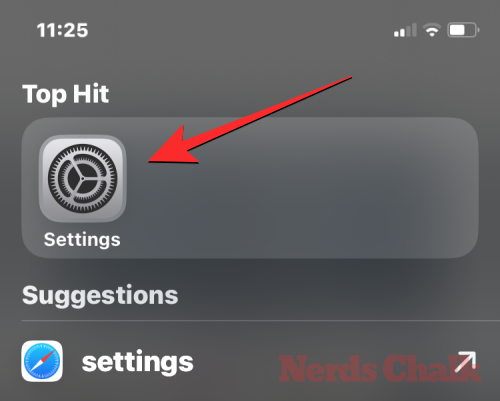
在“设置”中,点击“常规”。
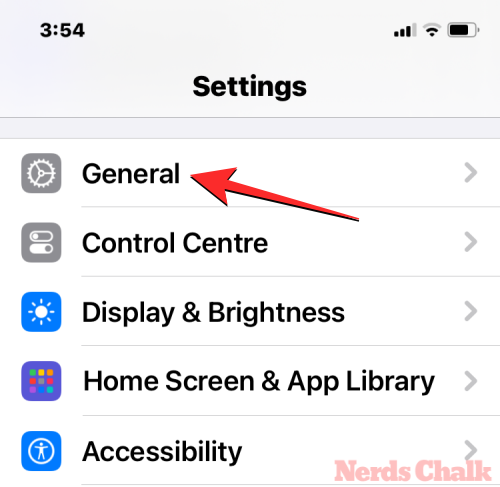
在下一个屏幕上,向下滚动并选择“后台应用刷新”。
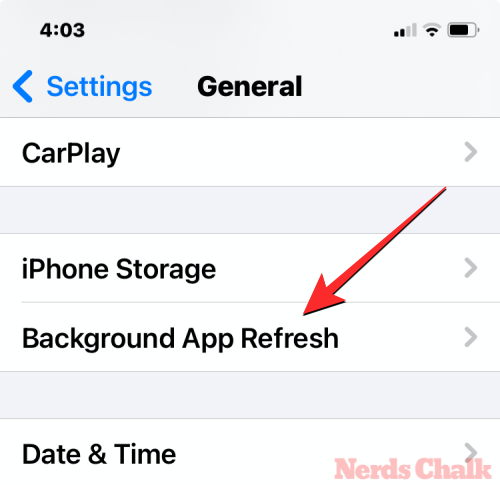
在这里,点击顶部的后台应用程序刷新。
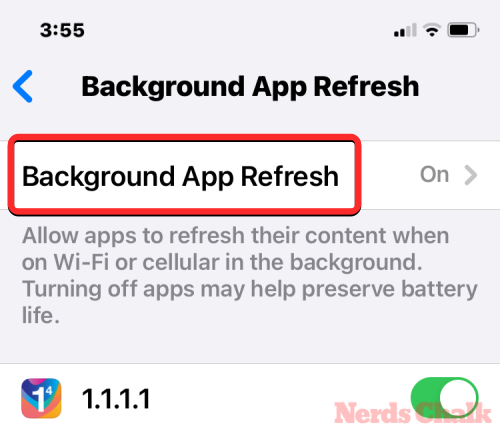
若要禁用后台应用刷新,请在下一个屏幕上选择“关闭”。
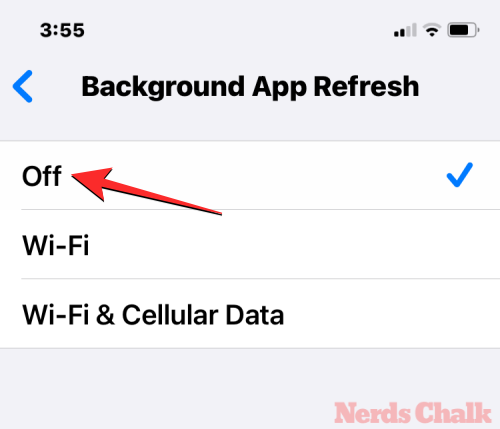
选项 2:关闭所选应用的后台应用刷新
或者,Apple 允许您关闭 iPhone 上特定应用程序的后台应用程序刷新,以便您只继续接收来自您通常使用的其他应用程序的应用程序更新和通知。若要禁用不需要的应用程序的后台应用刷新,可以从后台应用刷新屏幕中将其关闭。
为此,请在iPhone上打开“设置”应用程序。
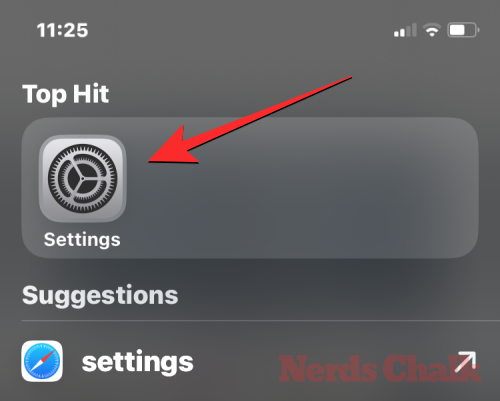
在“设置”中,点击“常规”。
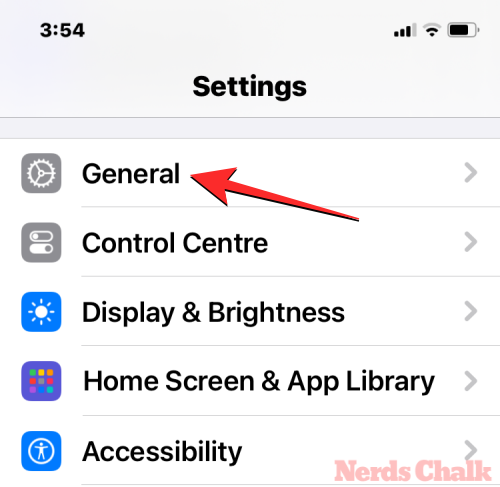
在下一个屏幕上,向下滚动并选择“后台应用刷新”。
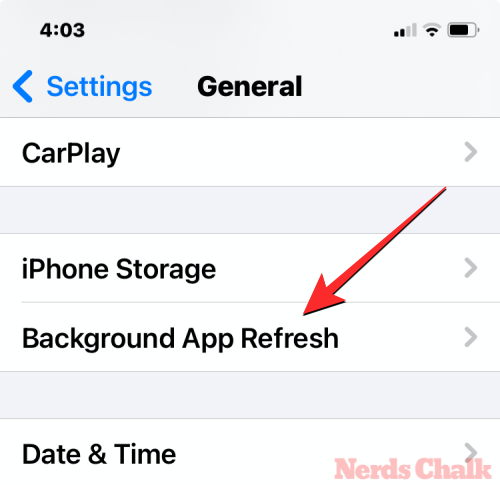
在这里,你将找到启用和禁用后台应用刷新的应用列表。若要为不需要的应用程序禁用后台应用程序刷新,请关闭要禁用它的应用程序旁边的切换开关。您需要重复此步骤才能禁用iPhone上其他应用程序的功能。
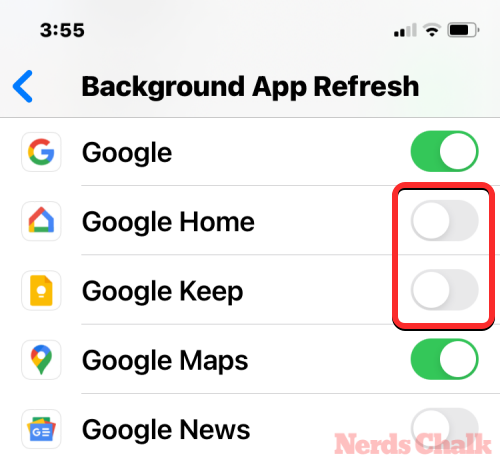
关闭后台应用刷新后会发生什么情况?
关闭后台应用刷新时,将限制后台的应用程序在您离开应用时查找新内容。因此,依赖于实时数据的应用程序将无法工作。
例如,如果您的iPhone上有WhatsApp并希望它及时向您发送消息,则必须始终为此应用程序启用后台应用程序刷新。如果没有,WhatsApp只会在应用程序打开时给您消息,就在您面前。其他推送消息服务也遵循相同的规则。
简而言之,这是关闭后台应用程序刷新时可能发生的情况:
- 应用将无法使用您的 Wi-Fi 或移动数据。
- 因此,应用程序无法在后台收集数据。
- X(以前称为Twitter),Facebook和Instagram等社交媒体应用程序不会自动加载新帖子,但只有在您打开相应的应用程序后才会需要一些时间才能加载。
- 新闻应用将无法推送有关突发新闻和头条新闻的通知。
- 除非您打开体育应用,否则它们将无法跟踪实时比分或新闻。
- 购物和送餐应用可能不会向您发送有关订单和送货状态的通知。
- 用于云存储的应用程序可能无法自动同步文件和更新。
- 消息应用程序可能不会立即向您显示有关传入消息的通知。
为什么“后台应用刷新”选项灰显?
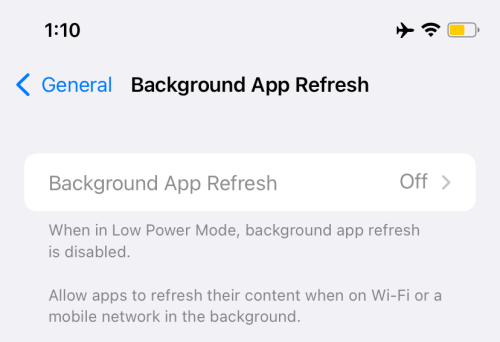
在某些情况下,iPhone上的“后台应用程序刷新”切换开关可能会灰显,这意味着即使您愿意也无法打开它。以下是它可能发生的几个原因:
案例 1:启用低功耗模式
启用低功耗模式后,默认情况下会关闭后台应用刷新。因此,请确保将其关闭,以便您的应用程序能够在后台刷新。如果您的手机电量不足,请确保将其插入充电器,以防止其自行启用低功耗模式。
要禁用低电量模式,请转到电池>设置并关闭顶部的低电量模式切换开关。
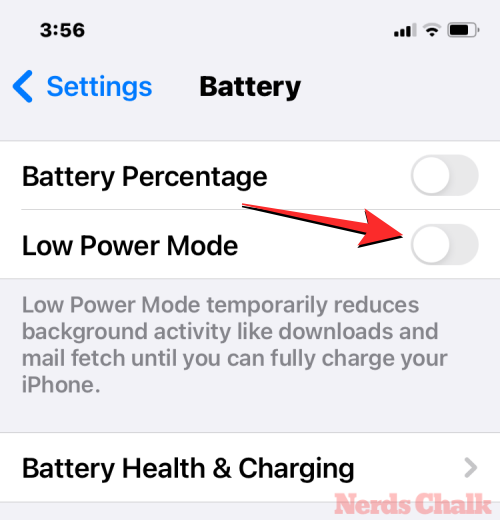
这样,您将能够重新获得对iOS设置中的后台应用程序刷新部分的访问权限,并且它将不再灰显。
案例 2:后台应用活动已禁用
iPhone上的后台应用程序刷新选项灰显的另一个原因可能是因为您可能意外或不知不觉地阻止了后台应用程序活动在iPhone上运行。若要重新获得对后台应用刷新的访问权限,请转到“屏幕使用时间>设置”>“内容和隐私限制”>“后台应用活动”,然后选择“允许”。
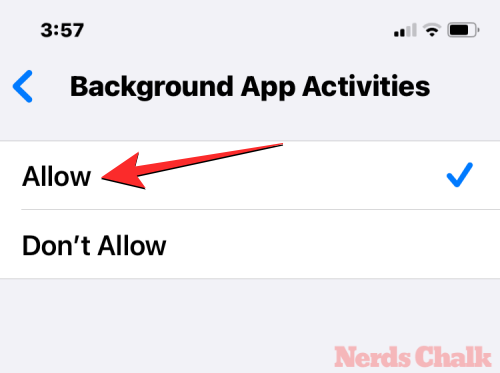
这样,您将能够重新获得对iOS设置中的后台应用程序刷新部分的访问权限,并且它将不再灰显。
常见问题
后台应用刷新有什么好处?
后台应用刷新允许你的应用使用最新内容保持更新。没有它,您将不会及时收到通知,也不会收到任何实时更新。
它可能会消耗您的电池,但除非绝对需要,否则我们不建议打开后台应用程序刷新。
为什么后台应用刷新关闭?
启用低功耗模式或禁用“后台应用活动”选项时,后台应用刷新将自动关闭。确保您的手机有足够的电池,并且后台应用活动选项已打开。
是否应为所有应用保持后台应用刷新打开状态?
不可以,为了让您高枕无忧,您应该只为依赖于推送通知或需要不断刷新以获取最新信息的应用程序打开后台应用程序刷新。您应该为其他不必要的应用程序关闭后台应用程序刷新选项。转到“设置”>“常规”>“后台应用程序刷新”,然后关闭不必要的应用程序的功能。
后台应用程序刷新对您的电池有害吗?
苹果认为后台应用程序刷新是iOS的重要组成部分,但这并不意味着它不会随着时间的推移导致电池浪费。当您电池电量不足并希望持续更长时间时,关闭后台应用程序刷新是一个不错的选择。但是,如果您依赖在后台不断向您发送更新和通知的应用程序,则将其禁用将没有那么有用。
有效禁用后台应用程序刷新的一种方法是在iPhone上打开低功耗模式。此选项会自动关闭后台应用刷新,同时仍限制应用在后台运行。